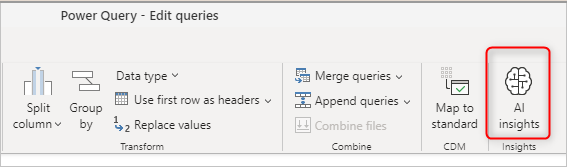數據流可用來將數據擷取、轉換和載入至記憶體目的地,以供不同案例使用。 由於並非所有記憶體目的地共用相同的特性,因此某些數據流功能和行為會根據數據流載入數據的記憶體目的地而有所不同。 建立數據流之前,請務必了解數據的使用方式,並根據您的解決方案需求選擇記憶體目的地。
選取數據流的記憶體目的地會決定數據流的類型。 將數據載入 Dataverse 數據表的數據流會分類為 標準數據流。 將數據載入分析數據表的數據流分類為 分析數據流。
在 Power BI 中建立的數據流一律是分析數據流。 根據您在建立數據流時選取的專案而定,在Power Apps 中建立的數據流可以是標準或分析。
標準數據流
標準數據流會將數據載入 Dataverse 數據表。 標準數據流只能在Power Apps中建立。 建立此數據流類型的其中一個優點是,任何相依於 Dataverse 數據的應用程式都可以使用標準數據流所建立的數據。 使用 Dataverse 數據表的一般應用程式包括 Power Apps、Power Automate、AI Builder 和 Power Virtual Agents。
若要在 Power Apps 中建立數據流:
從 [Power Apps] 索引標籤中,選取 [ 更多]。
選取資料流程。
![Power Apps 使用者介面的螢幕快照,其中強調 [更多] 按鈕和 [數據流] 選取專案。](media/understanding-differences-between-analytical-standard-dataflows/more-dataflows.png)
選取 [ 新增數據流]。
![Power Apps 使用者介面的螢幕快照,其中顯示用於建立標準數據流的 [新增數據流] 選項。](media/understanding-differences-between-analytical-standard-dataflows/create-standard-dataflow.png)
如果您要建立第一個數據流,您也可以選取 [ 建立數據流 ] 按鈕。
注意
我們鼓勵Power Platform數據流使用者從標準 V1 資料流遷移至標準 V2 資料流。 標準 V1 資料流已於 2025 年 5 月 31 日停止。 截至此日期,所有標準 V1 數據流都無法再重新整理,且使用者無法再建立或編輯它們。 不過,不會刪除現有的標準 V1 數據流。 如需移轉至標準 V2 數據流的詳細資訊,請移至 將標準 V1 數據流遷移至標準 V2 數據流。
下表列出標準 V2 數據流的主要功能,並提供功能行為的相關信息。
| 功能 | 標準 V2 |
|---|---|
| 每個客戶租用戶可使用自動排程儲存的數據流數目上限 | 不限定 |
| 每個查詢/數據表擷取的記錄數目上限 | 無限制。 每個查詢或數據表可以擷取的記錄數目上限現在取決於擷取時的 Dataverse 服務保護限制。 |
| 累加式重新整理原則 | 支援 |
| 復原 | 遇到 Dataverse 服務保護限制時,最多會重試三次記錄。 |
| Power Automate 整合 | 支援 |
分析數據流
分析數據流會將數據載入已針對分析優化的記憶體類型,也就是 Azure Data Lake Storage。 Microsoft Power Platform 環境和 Power BI 工作區為客戶提供與這些產品授權配套的受控分析儲存位置。 此外,客戶可以將其組織的 Azure Data Lake 記憶體帳戶連結為數據流的目的地。
分析數據流能夠執行其他分析功能。 例如,與 Power BI 的 AI 功能整合或使用計算數據表,稍後會加以討論。
您可以在 Power BI 中建立分析數據流。 根據預設,他們會將數據載入 Power BI 的受控記憶體。 但您也可以將 Power BI 設定為將資料儲存在組織的 Azure Data Lake Storage 中。
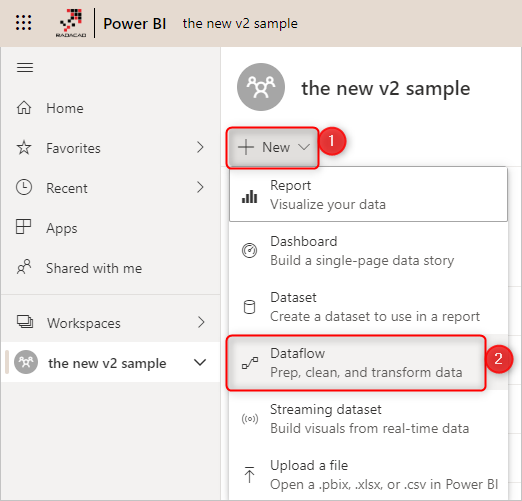
您也可以在 Power Apps 和 Dynamics 365 客戶深入解析入口網站中建立分析數據流。 當您在 Power Apps 入口網站中建立數據流時,可以在 Dataverse 受控分析記憶體或組織的 Azure Data Lake Storage 帳戶中選擇。
![[新增數據流] 對話框的螢幕快照,其中顯示如何在Power Platform 中建立分析數據流。](media/understanding-differences-between-analytical-standard-dataflows/create-analytical-dataflow-power-platform.png)
AI 整合
有時候,視需求而定,您可能需要透過數據流對數據套用一些 AI 和機器學習功能。 Power BI 數據流中提供這些功能,而且需要進階工作區。
下列文章將討論如何在數據流中使用 AI 函式:
前兩節所列的功能是Power BI特定功能,在Power Apps或 Dynamics 365客戶深入解析入口網站中建立數據流時無法使用。
計算數據表
使用計算數據表的其中一個原因是能夠處理大量數據。 計算數據表有助於這些案例。 如果您的數據流中有數據表,且相同數據流中的另一個數據表會使用第一個數據表的輸出,此動作會建立計算數據表。
計算數據表有助於數據轉換的效能。 此轉換只會在計算數據表中執行一次,而不是多次重做第一個數據表所需的轉換。 然後在其他數據表中多次使用結果。
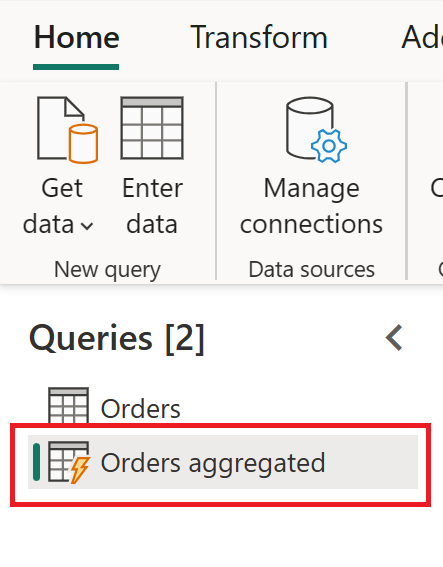
若要深入瞭解計算數據表,請移至 在數據流中建立計算數據表。
計算數據表只能在分析數據流中使用。
標準與分析數據流
下表列出標準數據表與分析數據表之間的一些差異。
| 作業 | 標準 | 分析 |
|---|---|---|
| 如何建立 | Power Platform 資料流程 | Power BI 資料流程 建立數據流時,僅選取 [分析實體] 複選框來產生Power Platform數據流 |
| 儲存體選項 | Dataverse | Power BI 提供適用於 Power BI 數據流的 Azure Data Lake Storage、Dataverse 提供適用於 Power Platform 數據流的 Azure Data Lake 記憶體,或客戶提供的 Azure Data Lake Storage |
| Power Query 轉換 | 是的 | 是的 |
| AI 函式 | 否 | 是的 |
| 計算數據表 | 否 | 是的 |
| 可用於其他應用程式中 | 是,透過 Dataverse | Power BI 數據流:僅在 Power BI 中 Power Platform 數據流或 Power BI 外部資料流:是,透過 Azure Data Lake Storage |
| 對應至標準數據表 | 是的 | 是的 |
| 增量式載入 | 默認累加式載入 您可以使用 載入設定的 [查詢輸出 ] 複選框中不再存在的 [刪除資料列] 變更 |
默認完整載入 在數據流設定中設定累加式重新整理,以設定累加式重新整理 |
| 排定的重新整理 | 是的 | 是,失敗時可能會通知數據流擁有者 |
使用每個數據流類型的案例
以下是每種數據流類型的一些範例案例和最佳做法建議。
跨平臺使用 — 標準數據流
如果您的建置數據流計劃是使用多個平臺的預存數據(不僅 Power BI,而且其他Microsoft Power Platform 服務、Dynamics 365 等等),標準數據流是不錯的選擇。 標準數據流會將資料儲存在 Dataverse 中,您可以透過許多其他平臺和服務進行存取。
大型資料表上的大量資料轉換 — 分析資料流
分析數據流是處理大量數據的絕佳選項。 分析數據流也會增強轉換背後的運算能力。 將數據儲存在 Azure Data Lake Storage 中,會增加寫入至目的地的速度。 相較於 Dataverse(在數據記憶體時可能有許多規則要檢查),Azure Data Lake Storage 對於大量數據進行讀取/寫入交易的速度較快。
AI 功能 — 分析數據流
如果您打算透過數據轉換階段使用任何 AI 功能,使用分析數據流會很有幫助,因為您可以使用所有支援的 AI 功能搭配這種類型的數據流。